Win10 Outlook邮件无法打开超链接了?
Win10系统无法在Outlook邮件中打开超链接?Win10正式版具有精美的界面和高效的功能,因此很多朋友都选择升级自己的电脑系统。不过,部分用户在使用win10专业版的过程中,也会碰到无法打开Outlook邮件中的超链接,这是什么情况?要如何解决?下面小编就来教大家解决这个问题的具体操作方法,希望大家会喜欢。
Win10无法在Outlook邮件打开超链接的解决方法:
1]恢复Outlook和Edge的文件关联默认值
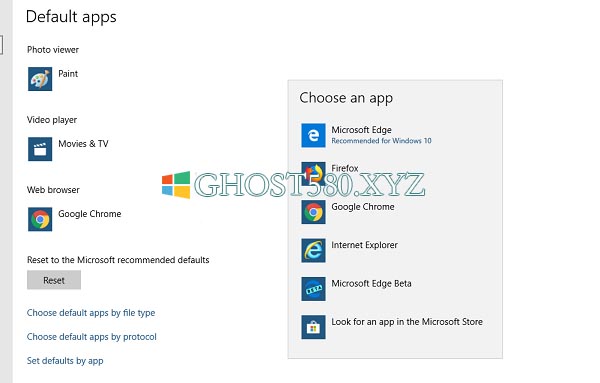
--如果您的默认浏览器已打开,请关闭它。
--转到Windows设置中的设置>应用>默认程序
--在“ Web浏览器”下,单击默认值,然后选择“ Microsoft Edge”作为默认浏览器。
--切换到Outlook,然后单击任何链接以确保它在Edge中打开。 关闭Edge浏览器。
--再次打开默认浏览器,然后从浏览器选项中再次更改默认浏览器。
现在,当您打开任何链接时,它将在您选择的默认浏览器中打开。
本练习的目的是修复通过更改设置而损坏的内容。 通常,有一个注册表项,当我们完成所有这些步骤后,它将解决注册表问题。
2]从另一台计算机导出和导入注册表项
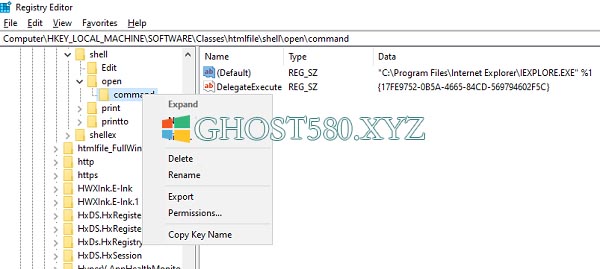
检查另一台计算机上的链接是否可以在windows 10上的Outlook电子邮件中打开“超链接”。如果是这种情况,则建议将特定的注册表设置从该计算机导入到该计算机。
--在另一台计算机上,打开注册表编辑器
--导航到Computer HKEY_LOCAL_MACHINE SOFTWARE Classes htmlfile shell open command
--右键单击“命令”文件夹,然后选择“导出”。
--使用您在计算机上记住的名称保存文件。
--接下来将注册表文件复制到您的计算机中
--双击它,它将条目合并到您的计算机注册表中。
或者,您可以转到计算机上的同一位置,并检查该值是否与以下项相同:
“C:Program FilesInternet ExplorerIEXPLORE.EXE” %1
现在尝试在Outlook中打开一个链接,看看您是否仍然无法在Outlook邮件中打开超链接。
3]重置边缘设置
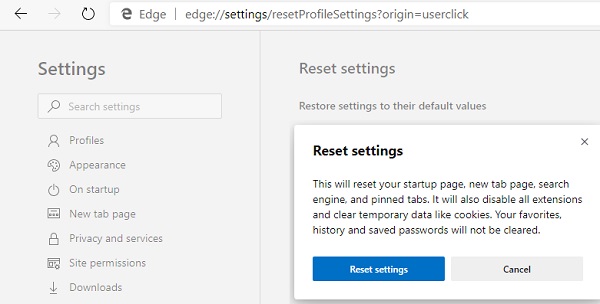
最后一个选项是重置边缘设置。 如果Windows是默认浏览器,但Windows无法运行,则Windows可能会请求Edge打开链接。
开放边缘
转到edge:// settings / reset
单击恢复设置为默认值
它将打开一个弹出窗口,您可以在其中确认操作。
重置时,您将丢失启动页,新标签页,搜索引擎,固定标签等。它还将禁用所有扩展名并清除cookie之类的临时数据。 您的收藏夹,历史记录和密码将不会被清除。
同样,您可以重置Chrome和Firefox。
4]修理室
您可能需要重新安装Microsoft Outlook或Office安装。
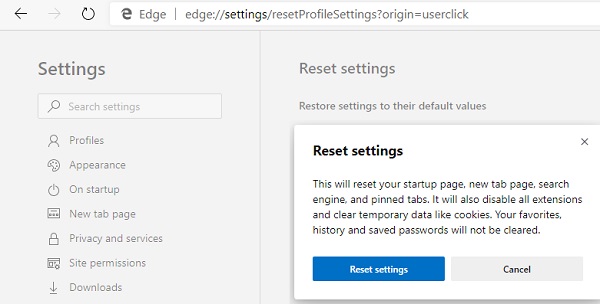
--右键单击“开始”按钮,然后在弹出菜单上选择“应用程序和功能”
--选择要修复的Microsoft Office产品,然后选择“修改”。
--它将打开Office修复选项
快速修复:无需互联网即可快速修复大多数问题
在线修复:修复了所有问题,但需要更长的时间,并且整个过程都需要Internet连接。
以上介绍的内容就是关于WIn10系统Outlook邮件无法打开超链接的方法教程,不知道大家学会了没有,如果你也遇到了这样的问题的话可以按照小编的方法自己尝试操作,希望可以帮助大家解决问题,谢谢!!!了解更多的教程资讯请关注我们系统天地网站~~~~~










 苏公网安备32032202000432
苏公网安备32032202000432